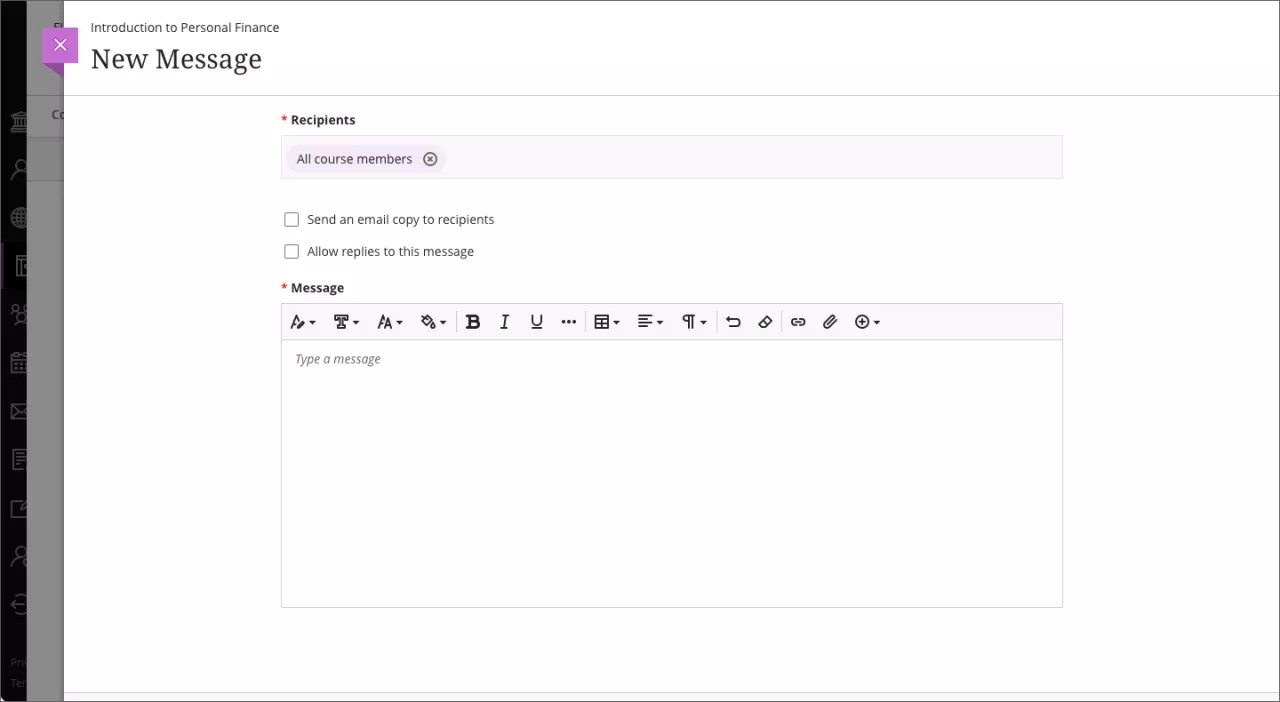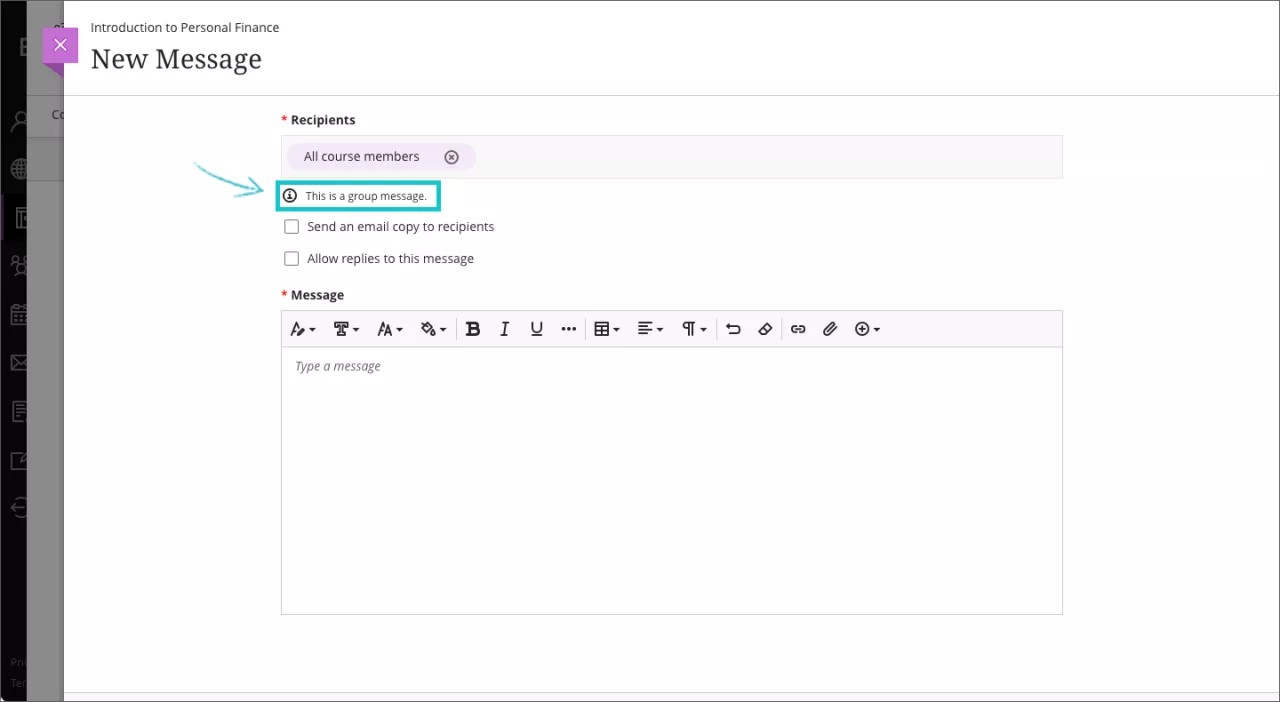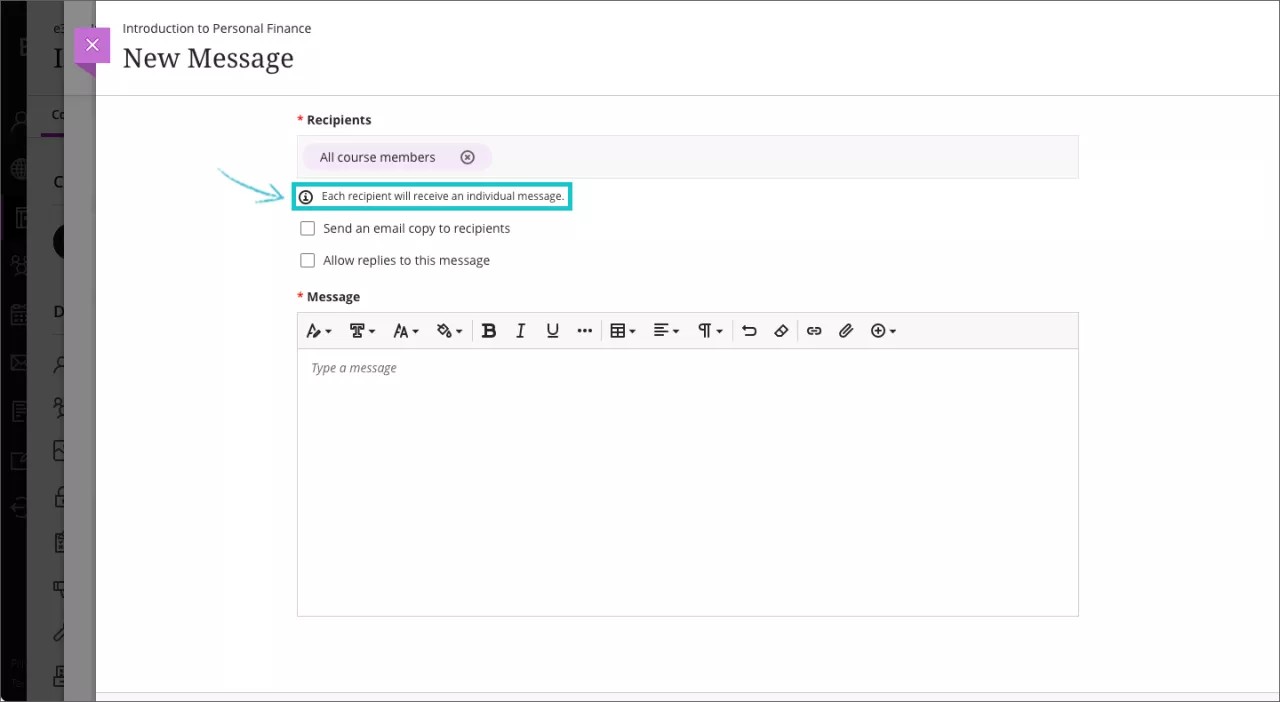Declaración explícita del manejo de mensajes: 3900.46
Blackboard Learn SaaS
Experiencia Ultra
Vista del curso Ultra
Impacto: profesores
Antes, no era claro cómo los usuarios individuales recibían mensajes enviados a más de un destinatario. Algunos profesores esperaban que los mensajes con varios destinatarios se enviarían como mensajes grupales. Otros pensaban que los mensajes con más de un destinatario eran privados, como un correo electrónico de copia oculta.
Ahora, cuando un profesor agrega más de un destinatario, la interfaz aclara cómo se envía el mensaje: mensaje grupal o mensaje privado. Esta es una solución temporal. En una versión futura, los profesores podrán hacer esta elección por sí mismos.
Imagen 1. Antes: no se informaba a los usuarios si el mensaje era un mensaje grupal o un mensaje privado.
Imagen 2. Después: se informa a los usuarios cuando un mensaje es grupal.
Imagen 3. Después: se informa a los usuarios cuando cada destinatario recibe su propio mensaje privado.
Todos los roles:
- Con varios destinatarios. El mensaje se trata como un mensaje grupal.
- Navegación básica > Mensajes > Símbolo +
- Navegación básica > Cursos > Curso > Mensajes > Símbolo +
- Navegación básica > Cursos > Curso > Mensajes > Mensaje
- Navegación básica > Cursos > Curso > Lista > Perfil del usuario > Mensaje
- Navegación básica > Cursos > Curso > Ícono de mensaje al lado de Profesores del curso
Roles de profesor:
- Con varios destinatarios. El mensaje se trata como un mensaje grupal.
- Navegación básica > Cursos > Curso > Grupos del curso > Puntos suspensivos al lado de Conjunto de grupos > Editar > Puntos suspensivos al lado de Grupo > Enviar mensaje al grupo
- Navegación básica > Cursos > Curso > Actividad > Ajustes > Grupos > Puntos suspensivos al lado de Grupo > Enviar mensaje al grupo
- Navegación básica > Cursos > Curso > Examen > Ajustes > Grupos > Puntos suspensivos al lado de Grupo > Enviar mensaje al grupo
- Navegación básica > Cursos > Curso > Debate > Ajustes > Grupos > Puntos suspensivos al lado de Grupo > Enviar mensaje a grupo
- Navegación básica > Cursos > Curso > Libro de calificaciones > Vista de lista de estudiantes > Puntos suspensivos al lado de Estudiante > Enviar mensaje al estudiante
- Navegación básica > Cursos > Curso > Libro de calificaciones > Vista de lista de estudiantes > Estudiante > Enviar mensaje
- Navegación básica > Cursos > Curso > Puntos suspensivos asociados a un debate > Ver análisis > Puntos suspensivos > Enviar mensaje a usuarios que no son participantes
- Con varios destinatarios. Cada destinatario recibe un mensaje o una copia individuales del remitente:
- Navegación básica > Cursos > Curso > Puntos suspensivos asociados a un debate > Ver análisis > Puntos suspensivos > Enviar mensaje a # usuarios que no son participantes
- Navegación básica > Cursos > Curso > Libro de calificaciones > Ajustes > Ver rendimiento de la clase > Ícono de mensaje
- Navegación básica > Calificaciones > Gráfico de torta > Ícono de mensajes
Información para administradores: esta función está disponible para todos los cursos Ultra. No es necesario aplicar ningún ajuste.
Volver a la descripción de la versión 3900.46 de agosto de 2022